Si está construyendo su negocio de habla, debe tener las herramientas y materiales de marketing adecuados listos para usar. Queremos echar un vistazo a los materiales de marketing que puede poner en su lugar para ayudarlo a promocionarse como orador, específicamente su Hoja de Altavoz Uno.
Aquí hay una lista corta de algunos de los materiales: haga clic en los enlaces ir a un artículo que profundiza en los activos de marketing específicos que puede crear:
- Vídeos
- Testimonios
- Perfil SpeakerHub
- Hoja de altavoz One
Hoja de altavoz One
Una hoja de Altavoz One es un PDF de una página con un atractivo diseño que explica sus temas y experiencia, con sus datos de contacto y tarifas.
Tal vez haya tenido la idea de crear una hoja única durante algún tiempo, pero tropezó con algunos obstáculos como:
- El costo de encontrar y pagar a un diseñador es demasiado alto o no estabas especialmente satisfecho con el diseño que recibiste de alguien que contrataste.
- No está 100% seguro de qué información debe incluir
- No tiene un montón de habilidades de diseño, por lo que crear una desde cero parece muy difícil
Si desea crear una hoja Única, tenemos una plantilla que puede usar y descargar e imprimir fácilmente, y compartir en redes sociales, o enviar directamente a un organizador de eventos. En última instancia, crearás la hoja Única tú mismo, pero tenemos una plantilla útil y algunas instrucciones para que sea fácil.
Y la mejor noticia es? En unos meses, en SpeakerHub lanzaremos un creador automatizado de una sola hoja basado en los datos de su página de perfil.
Aquí está el aspecto de la hoja Única:
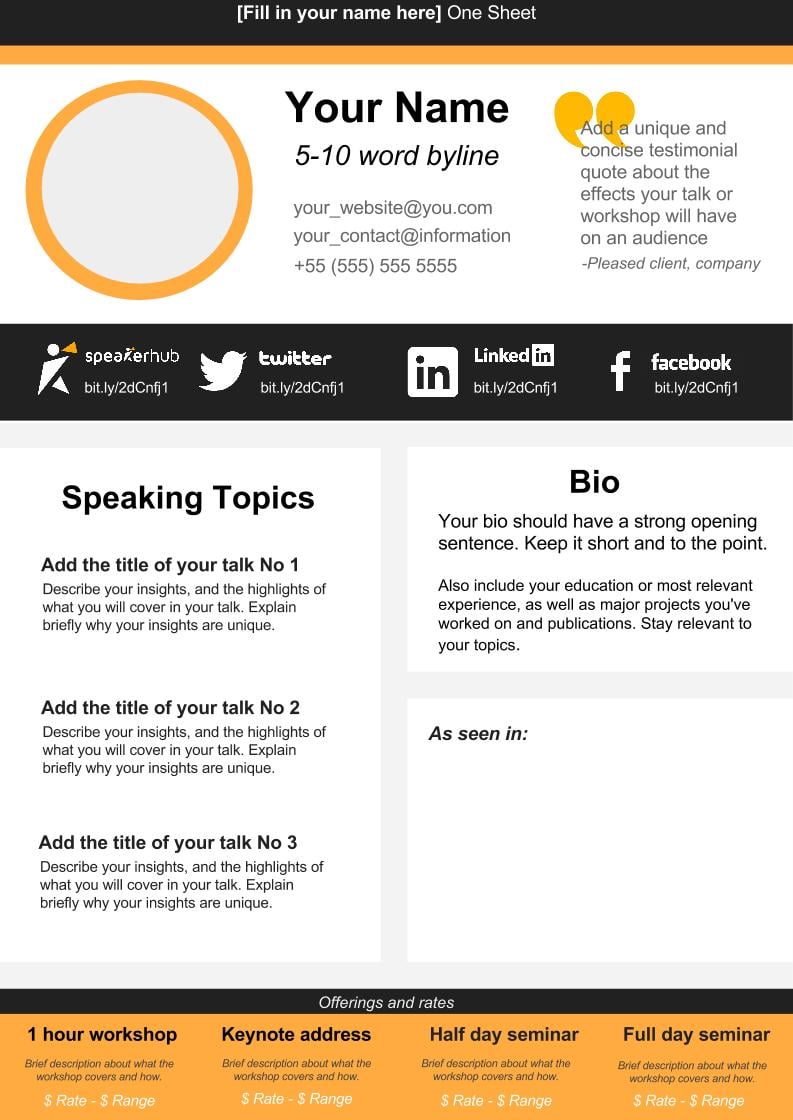
Lo que va a necesitar:
1. Media hora
2. Un bonito tiro en la cabeza.
3. Bit.ly enlaces para tus perfiles
- SpeakerHub
4. Logotipos para las empresas con las que ha trabajado o publicado en
5. Conocimientos básicos de cómo usar Google Slides (pero no te preocupes, ¡te ayudaremos!)
Paso uno: Haga clic en este enlace. (Este enlace lleva a la plantilla).
Paso dos: Vaya a Archivo y desplácese hacia abajo hasta que vea «Hacer una copia». Guárdelo y cámbielo de nombre como «Speaker One Sheet».
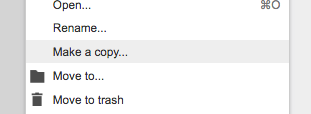
Paso Tres: Hacer cambios para personalizar esta plantilla.
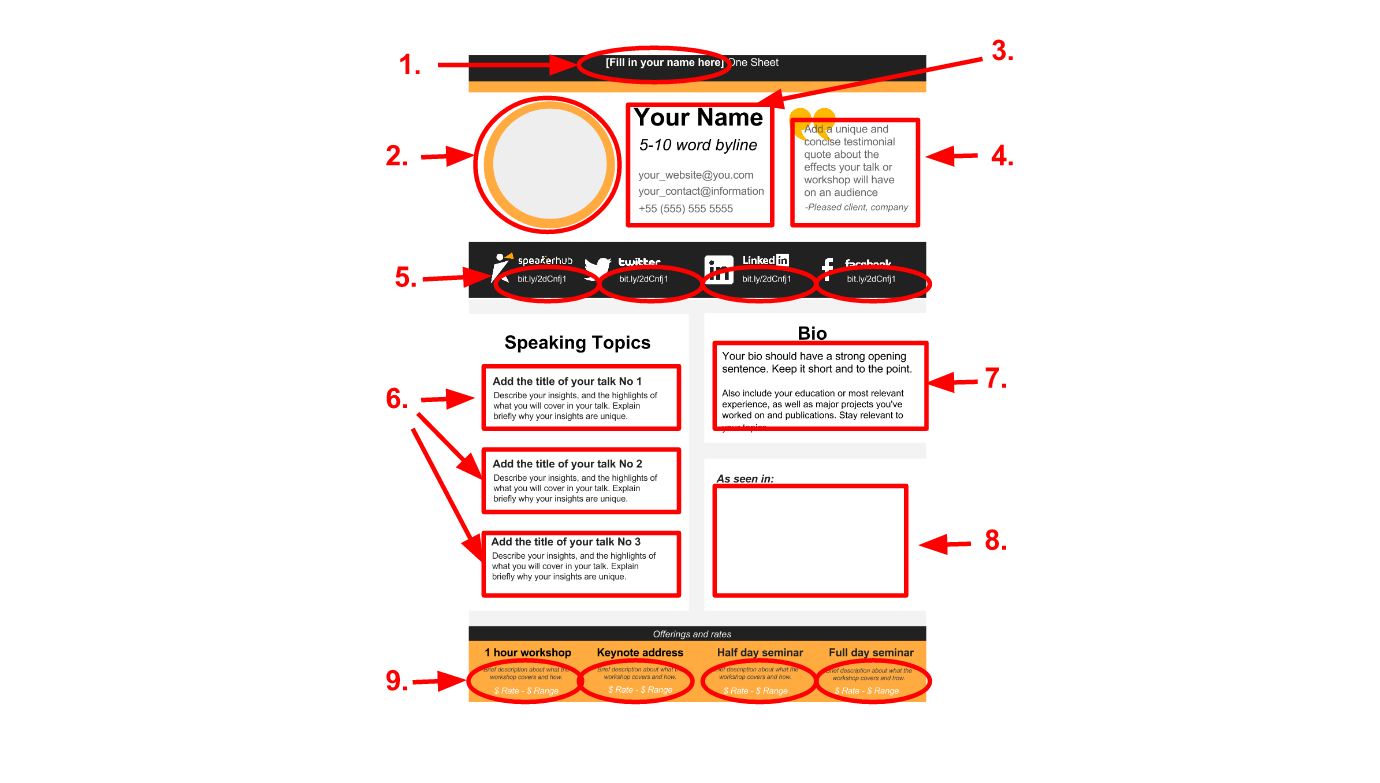
Solo para asegurarse de que no se pierda nada, aquí están las cosas que necesita cambiar:
- Una hoja
- Su foto: Elige una foto limpia y profesional. Explicaremos cómo cambiar el tamaño de la foto a continuación.
- Contacto: Su nombre, nombre e información de contacto
- Testimonio
- Sus redes sociales bit.ly enlaces.
- Sus tres temas principales
- Una breve biografía
- Las organizaciones con las que ha trabajado en el pasado.
- Sus tarifas
Si sabe cómo usar las diapositivas de Google bastante bien, entonces: Si eres nuevo en las diapositivas de Google y necesitas un poco de orientación adicional, lee a continuación.
Cómo cambiar el texto
Cambiar el texto en:
- Su nombre (tanto en la parte superior como al lado de su foto)
- Su firma
- El testimonio
- Sus temas y descripciones
- Su biografía
- Las breves descripciones de sus ofertas y tarifas
Simplemente haga clic en el «Cuadro de texto», elimine el contenido y escriba de nuevo. Si desea cambiar la fuente o el tamaño, en la barra de herramientas de formato verá varias opciones desplegables que le permiten hacerlo.
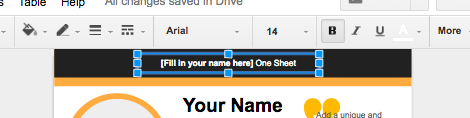
Cómo insertar una foto circular
Vaya al encabezado «Insertar» en la barra de herramientas superior y desplácese hacia abajo hasta «Imagen».
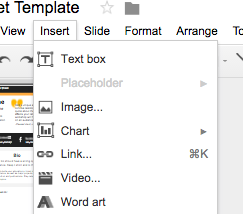
Asegúrese de que» Cargar » esté resaltado, luego seleccione su foto de los archivos de su computadora o arrástrela al cuadro.
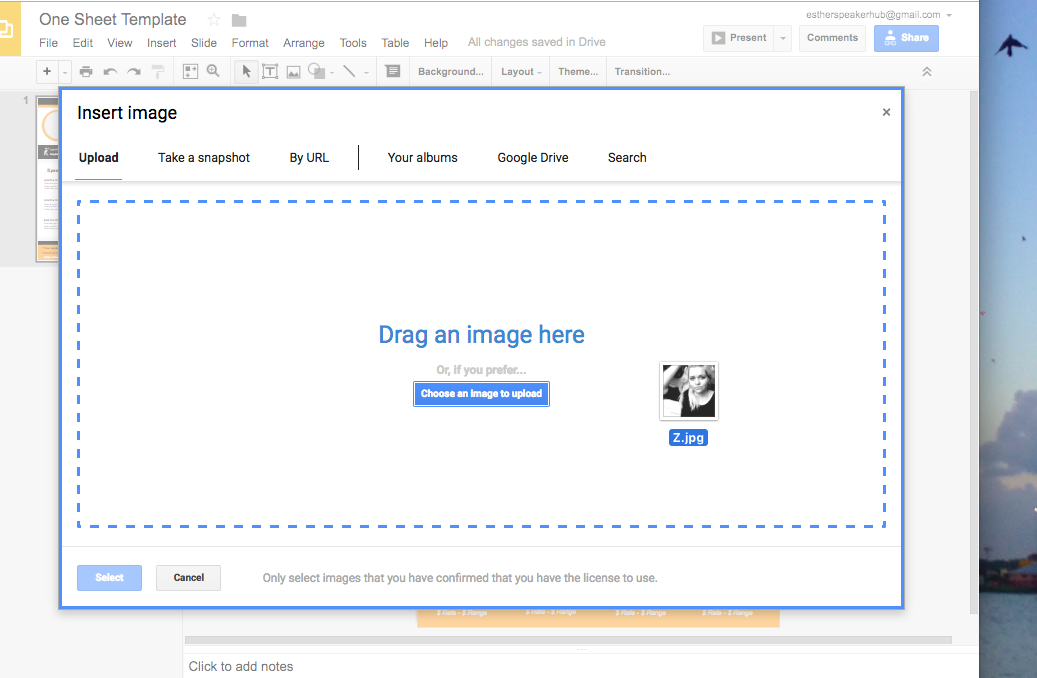
una Vez que se ha cargado, arrástrelo sobre la parte superior del círculo.
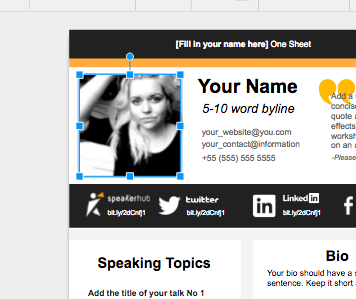
Puede dejarlo como un cuadrado si lo desea, pero si desea ponerlo en el círculo, vaya al icono «Recortar» en la barra de herramientas de formato.
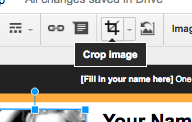
Sugerencia: asegúrese de que selecciona el menú desplegable haciendo clic en la flecha hacia abajo.
Seleccione el icono del círculo. Es posible que deba reducir el círculo para que quepa en el círculo naranja. Puedes hacer esto agarrándote a las esquinas y tirando hacia adentro o hacia afuera.
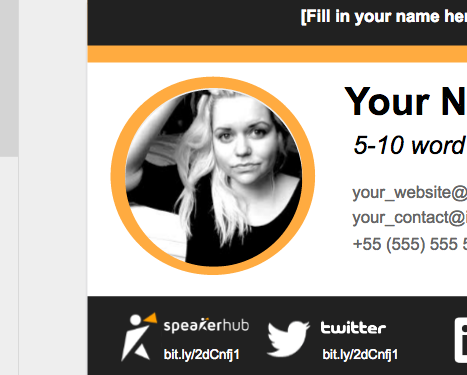
Cómo Usar los Bits.ly
Aunque puede usar toda la URL, cuando se trata de personas que tienen que escribir una dirección web, desea dejar el menor margen de error posible.
Se tarda unos 15 segundos en crear un bit.ly URL acortada, y ahorrará a su lector mucho tiempo cuando la escriba en su navegador.
- Abra la página de la URL que desea acortar.
- Copie ese enlace y, a continuación, abra bit.ly página principal.
- Pegue la URL larga en el cuadro principal.
- Copie la nueva URL abreviada.
- Pegue la nueva URL acortada en el cuadro de texto de la hoja.
Cómo insertar logotipos de las organizaciones con las que ha trabajado
Recopile los logotipos de todas las organizaciones que desea incluir en su Hoja Única y guárdelos en su computadora (¡Las imágenes de Google pueden ser muy útiles para esto!)
Vaya al encabezado » Insertar «en la barra de herramientas superior y desplácese hacia abajo hasta»Imagen».
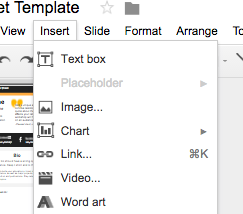
Asegúrese de que» Cargar » esté resaltado, luego seleccione su foto de los archivos de su computadora o arrástrela al cuadro.
Luego, presione «Insertar»y aparecerá en una hoja. ¡Todo lo que tienes que hacer ahora es redimensionarlo y agregar el resto!
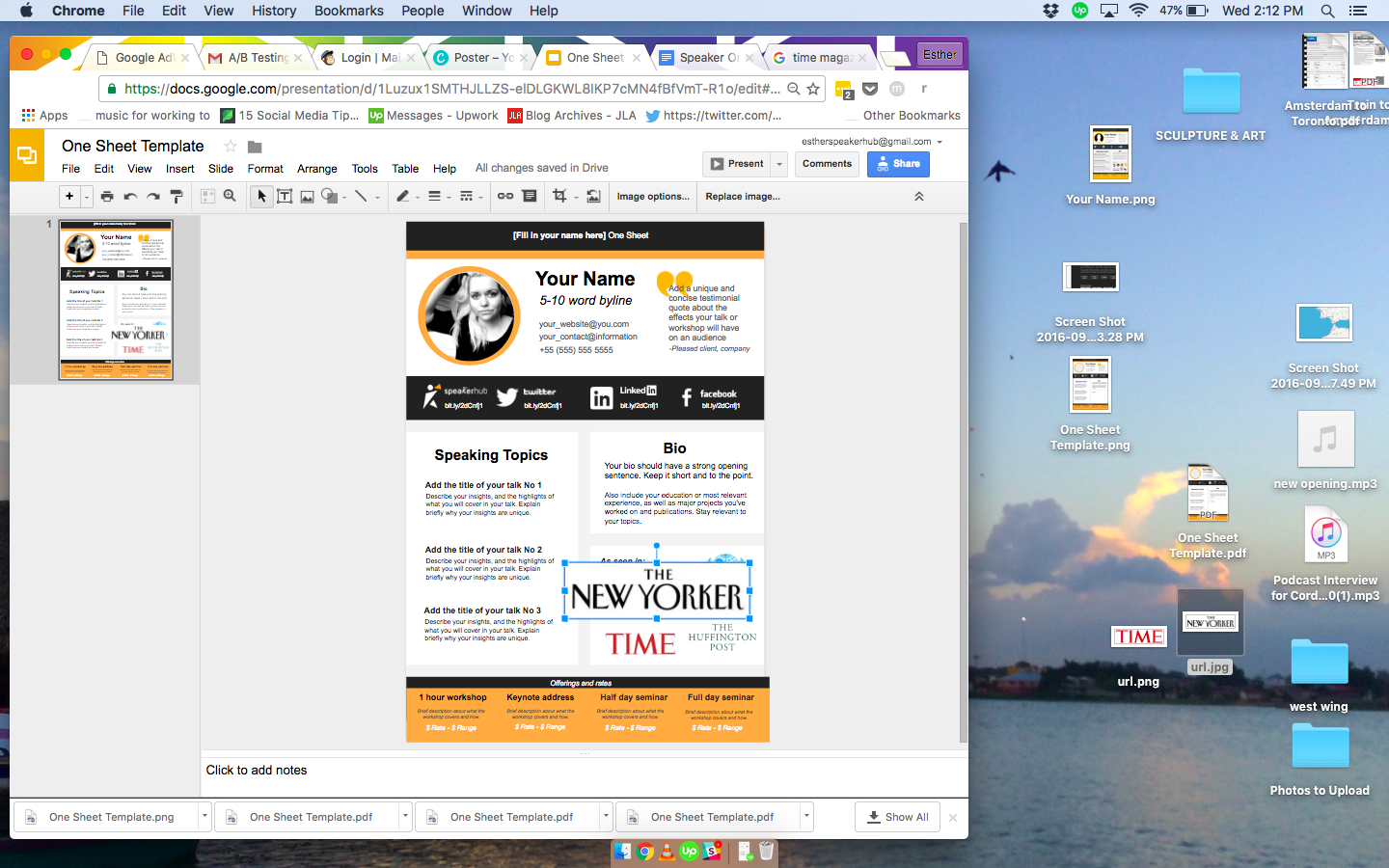
Cómo eliminar los elementos que no desea
tal vez usted no desea incluir sus tarifas o agregar un número de teléfono. ¡Sin problemas! Esta es su única hoja y debe personalizarla como mejor le parezca.
Para eliminar elementos, selecciónelos y presione » Eliminar «en su teclado, o vaya a» Editar «y desplácese hacia abajo hasta»Eliminar».
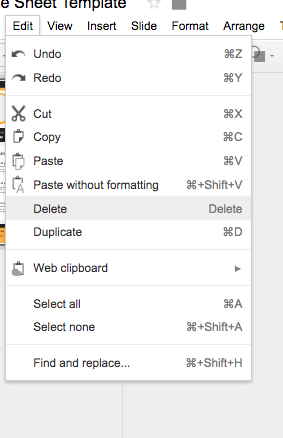
Cómo compartir su hoja única
Una vez que su hoja Única esté lista para funcionar, todo lo que necesita hacer es guardarla e imprimirla o compartirla como PDF.
Para hacer esto, vaya a » Archivo «y desplácese hacia abajo hasta» Descargar como», y seleccione su tipo de archivo preferido.
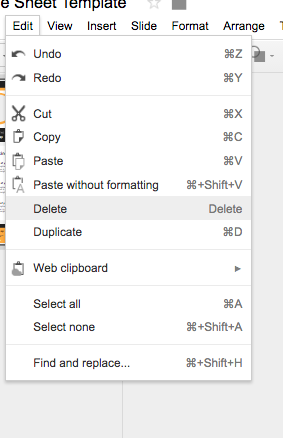
guárdelo en su ordenador, y conseguir impreso, o enviarlo a través de correo electrónico directamente al organizador del evento.
Aquí hay algunos ejemplos creados por algunos de los miembros de SpeakerHub:
Regina Huber
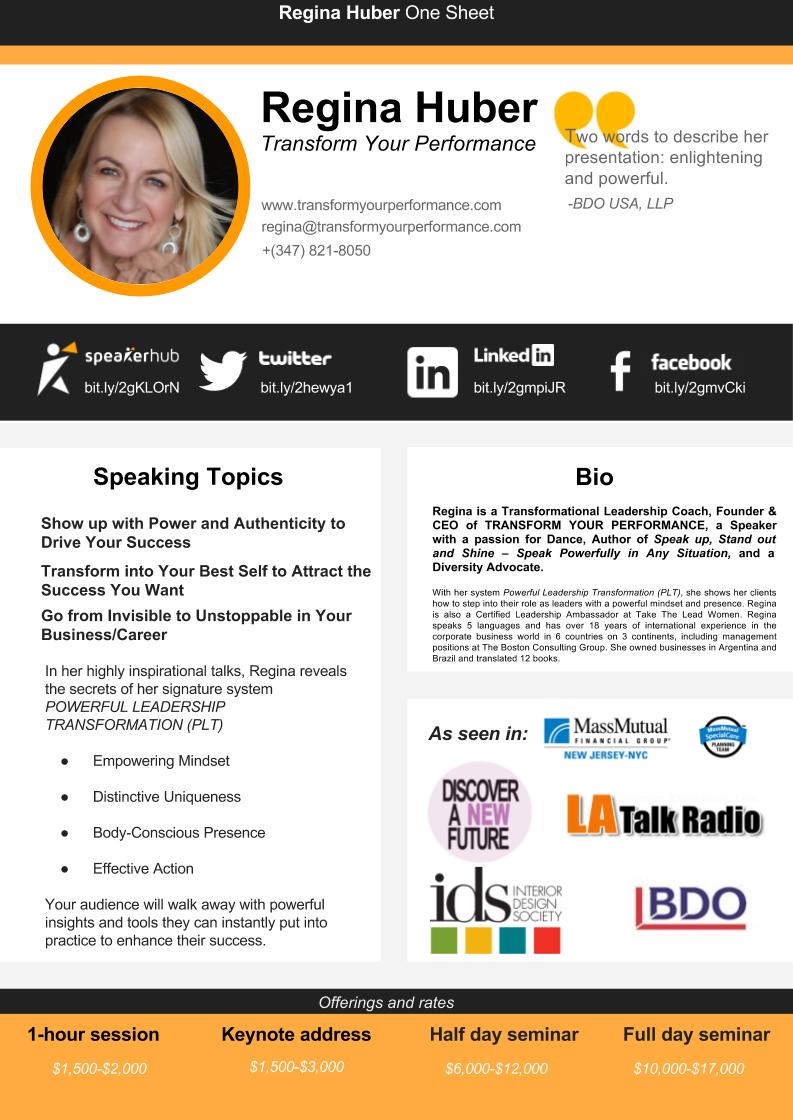
Tom Meyers
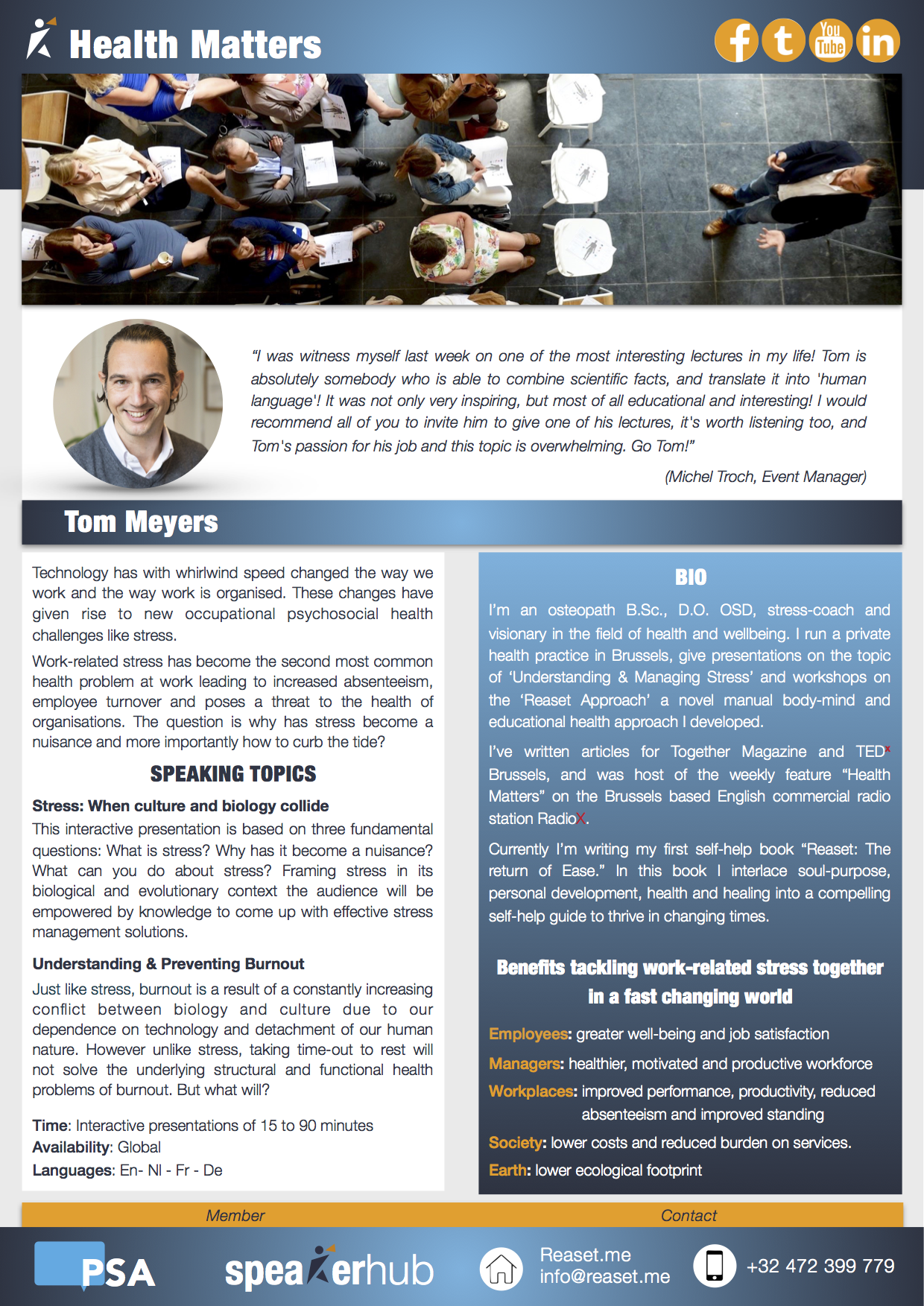
Si usted tiene alguna pregunta acerca de cómo utilizar la plantilla, o quieres comentarnos acerca de cómo ha funcionado para usted, póngase en contacto con nosotros aquí. ¡Estamos emocionados de ver cómo personaliza su diseño!
Qué leer a continuación
-
Creación de un sitio web para oradores: 5 plataformas fáciles de usar revisadas
-
¿Quieres que te paguen más por tus conferencias? Aquí está cómo hacer un gran video de demostración
-
Cree confianza & consiga empleo: use testimonios para obtener más oportunidades de hablar